
Sisällysluettelo:
- Kirjoittaja John Day [email protected].
- Public 2024-01-30 09:02.
- Viimeksi muokattu 2025-01-23 14:44.

Mitä tulee akkujen rakentamiseen, litiumionikennot ovat epäilemättä yksi parhaista vaihtoehdoista. Mutta jos saat ne vanhoista kannettavien tietokoneiden akuista, sinun kannattaa tehdä kapasiteettitesti ennen akun rakentamista.
Joten tänään näytän sinulle, kuinka tehdä litiumionikapasiteettitesti Arduinolla.
Joten aloitetaan
Vaihe 1: Katso video
Jos et halua lukea kaikkea, voit katsoa videoni!
Vaihe 2: Kaikki mitä tarvitsemme

1) PCB (tilasin verkossa, mutta voit käyttää Zero PCB: tä)-https://www.gearbest.com/diy-parts-components/pp_6…
2) Tehovastus-https://www.gearbest.com/diy-parts-components/pp_2…
3) 10k vastus-https://www.gearbest.com/diy-parts-components/pp_2…
4) OLED-https://www.gearbest.com/lcd-led-display-module/pp…
5) Arduino-
6) summeri-https://www.gearbest.com/multi-rotor-parts/pp_1525…
7) Ruuviliitin-https://www.gearbest.com/diy-parts-components/pp_1…
8) Naarasotsikot-https://www.gearbest.com/diy-parts-components/pp_6…
9) IRFZ44N N-kanavan Mosfet-https://www.banggood.com/2Pcs-IRFZ44N-Transistor-N…
Vaihe 3: Mikä on kapasiteetti



Ennen kapasiteettitestauksen rakentamista meidän on tiedettävä, mikä on kapasiteetti. Kapasiteettiyksikkö on mAh tai Ah. Jos katsot mitä tahansa Li-ion-kennoa, ne mainitsevat sen kapasiteetin siinä, kuten esitetään, mainitaan 2600 mAh. Pohjimmiltaan tämä tarkoittaa sitä, että jos yhdistämme sen päälle kuorman, joka kuluttaa 2,6 A, tämä akku kestää tunnin. Samoin, jos minulla on 1000 mAh: n akku ja kuormitus kuluttaa 2A, se kestäisi 30 minuuttia, ja tätä tarkoittaa Ah tai mAh.
Vaihe 4: Käytännössä ei mahdollista

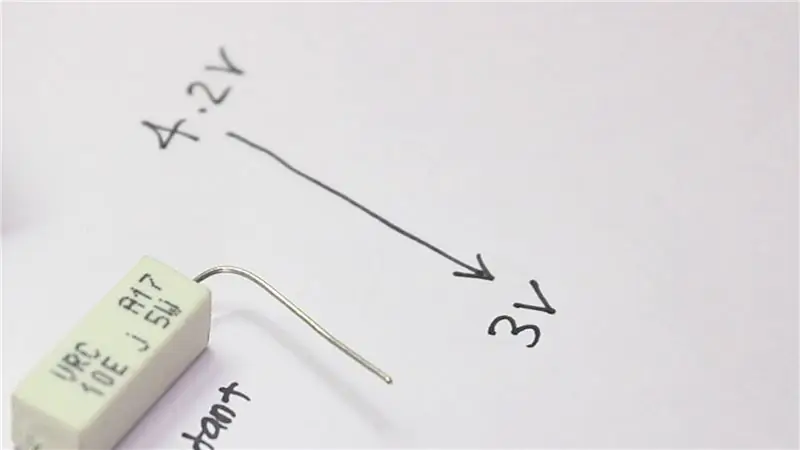


Mutta tällä tavalla laskeminen ei ole käytännössä mahdollista, koska me kaikki tiedämme V = IR. Aluksi akun jännite on 4,2 V, jos pidämme vastuksen vakiona, kuorman läpi virtaa jonkin verran virtaa. Mutta ajan myötä akun jännite laskee ja niin myös nykyinen. Tämä tekee laskelmistamme paljon odotettua vaikeampia, koska meidän on mitattava nykyinen ja aika jokaiselle tapaukselle.
Nyt kaikkien laskelmien suorittaminen ei ole käytännössä mahdollista, joten tässä käytämme Arduinoa, joka mittaa nykyisen ajan ja jännitteen, käsittelee tiedot ja lopulta antaa meille kapasiteetin.
Vaihe 5: Kaavio-, koodi- ja Gerber -tiedostot
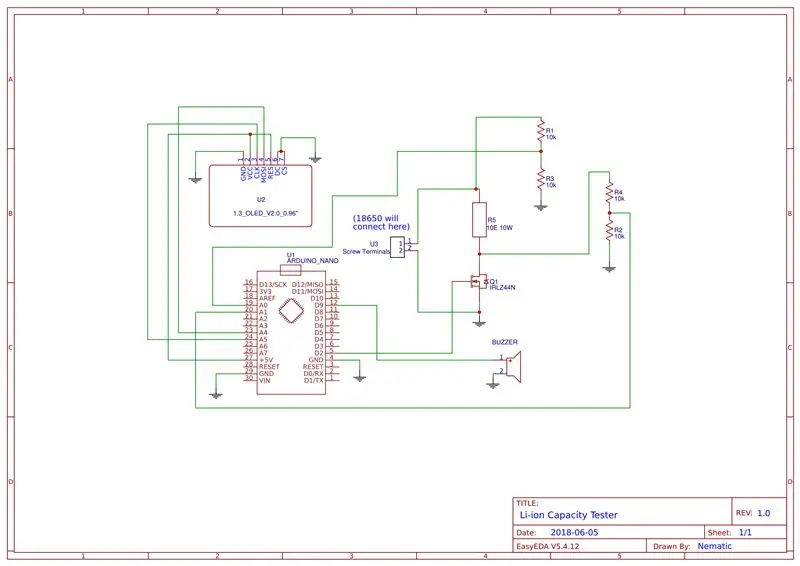
Huomautus!
Minulla oli SPI OLED makaamassa, joten muutin sen I2C: ksi ja käytin sitä. Jos haluat oppia muuttamaan SPI: n OLEDiksi, katso edellinen opetusohjelma-https://www.instructables.com/id/OLED-Tutorial-Con…
Tässä on linkki projektiini, jos haluat tehdä muutoksia piirilevyyn ja kaavioon
easyeda.com/nematic.business/18650-Capacit…
Vaihe 6: Työskentele

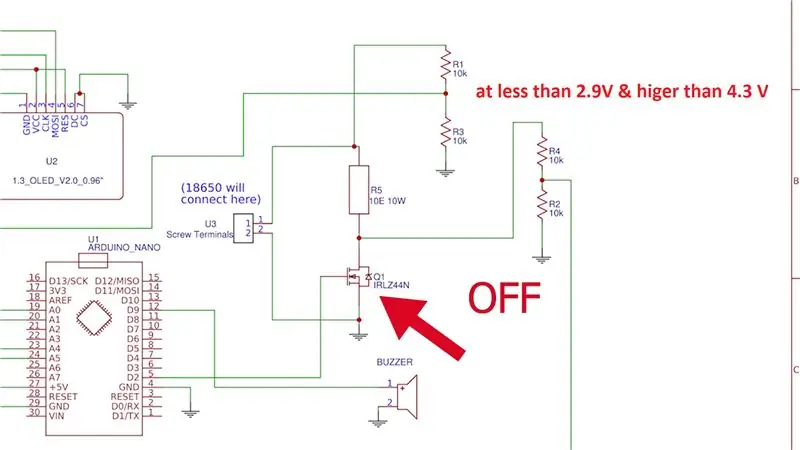
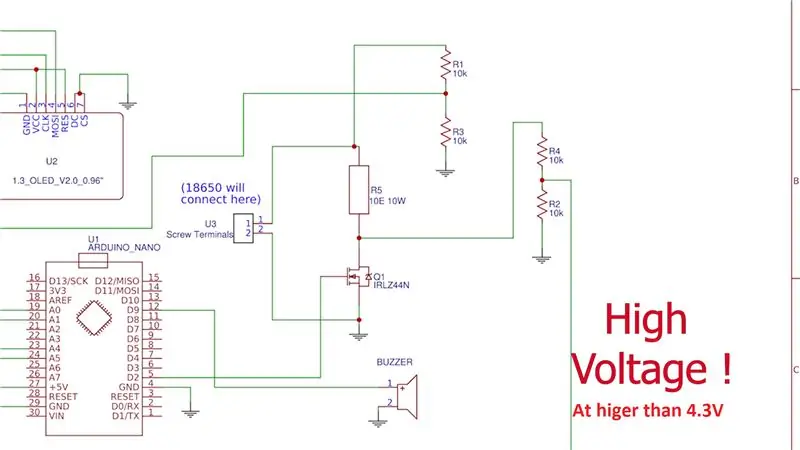
Ja tässä tämä piiri toimii, ensin Arduino mittaa 10 ohmin vastuksen luoman jännitehäviön, jos se on yli 4,3 V, sitten se sammuttaa MOSFET -näytön korkean jännitteen, jos se on alle 2,9 V, se näyttää matalan jännitteen ja sammuta MOSFET ja jos se on välillä 4.3v - 2.9v, se kytkee MOSFETin päälle ja akku alkaa purkautua vastuksen läpi ja mitata virtaa ohmin lain avulla. Ja se käyttää myös millitoimintoa ajan ja ajan mittaamiseen, ja aika antaa meille kapasiteetin.
Vaihe 7: Juotos




Sitten aloitin juottamisen piirilevyistä, jotka tilasin verkossa. Suosittelen naispuolisten otsikoiden käyttöä ikään kuin haluat poistaa OLED- tai Arduino -projektin myöhemmin toiseen projektiin.
Juottamisen jälkeen, kun kytken virran joskus, se ei toimi odotetusti. Ehkä siksi, että unohdin lisätä Pull Up -vastukset I2C BUS -rajapintaan, joten palasin koodiin ja käytin Arduinosin sisäänrakennettuja Pull Up -vastuksia. Sen jälkeen toimii täydellisesti
Vaihe 8: Kiitos

Se toimii! Jos pidät työstäni, tutustu YouTube -kanavaani saadaksesi lisää mahtavia juttuja: https://www.youtube.com/c/Nematics_labVoit myös seurata minua Facebookissa, Twitterissä jne. Tulevissa projekteissahttps://www.facebook. fi/NematicsLab/https://www.instagram.com/nematic_yt/JLCPCB $ 2 PCB Prototype (10kpl, 10*10cm):
Suositeltava:
DIY 37 Leds Arduino -rulettipeli: 3 vaihetta (kuvilla)

DIY 37 Leds Arduino Roulette Peli: Ruletti on kasinopeli, joka on nimetty ranskalaisen sanan mukaan, joka tarkoittaa pientä pyörää
Ammattimainen sääasema käyttäen ESP8266- ja ESP32 -DIY: 9 vaihetta (kuvilla)

Ammattimainen sääasema käyttämällä ESP8266- ja ESP32 -DIY: LineaMeteoStazione on täydellinen sääasema, joka voidaan liittää Sensirionin ammattitunnistimiin sekä joihinkin Davis -instrumenttikomponentteihin (sademittari, tuulimittari)
Kannettava Bluetooth -kaiutin - MKBoom DIY Kit: 5 vaihetta (kuvilla)

Kannettava Bluetooth -kaiutin | MKBoom DIY Kit: Hei kaikille! Niin hyvä palata jälleen yhteen kaiutinprojektin kanssa pitkän tauon jälkeen. Minä ajattelin sitä
Diy -makrolinssi, jossa on automaattitarkennus (erilainen kuin kaikki muut DIY -makro -objektiivit): 4 vaihetta (kuvilla)

Diy-makrolinssi, jossa on automaattitarkennus (erilainen kuin kaikki muut DIY-makro-objektiivit): Olen nähnyt paljon ihmisiä tekemässä makro-objektiiveja tavallisella objektiivilla (yleensä 18-55 mm). Useimmat niistä ovat objektiivi, joka on vain kiinni kamerassa taaksepäin tai etuosa on poistettu. Molemmilla vaihtoehdoilla on huonot puolensa. Linssin asentamiseen
Pultti - DIY -langaton latauskello (6 vaihetta): 6 vaihetta (kuvilla)

Pultti - DIY -langaton latausyökello (6 vaihetta): Induktiiviset lataukset (tunnetaan myös nimellä langaton lataus tai langaton lataus) on langattoman voimansiirron tyyppi. Se käyttää sähkömagneettista induktiota sähkön tuottamiseen kannettaville laitteille. Yleisin sovellus on langaton Qi -latauslaite
